国旅手游网提供好玩的手机游戏和手机必备软件下载,每天推荐精品安卓手游和最新应用软件app,并整理了热门游戏攻略、软件教程、资讯等内容。欢迎收藏
网友誓言提问:ps内部发光
有些朋友还不会使用ps打造出作内发光效果按钮,下面小编就讲解ps打造出作内发光效果按钮的详细操作步骤。
1、打开ps
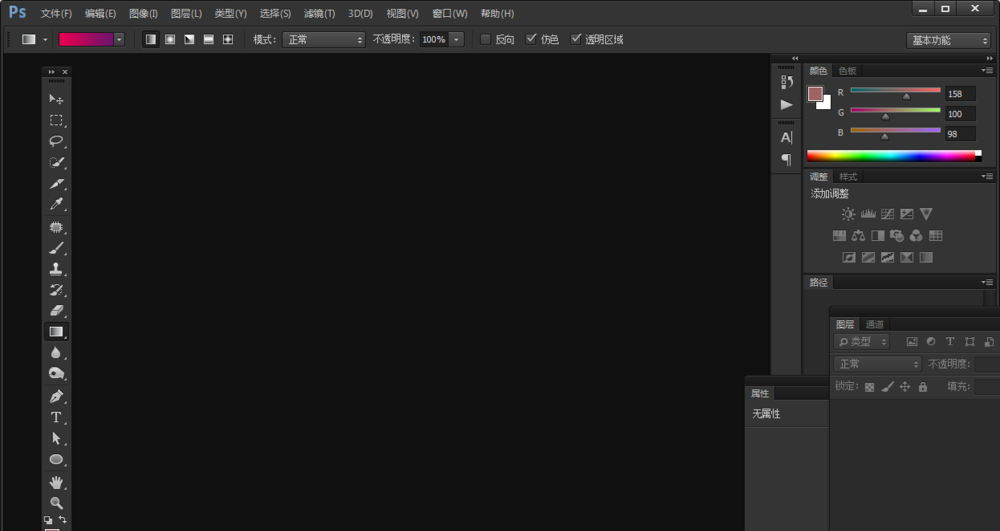
2、新建一个画板,我建的是800*800,分辨率72
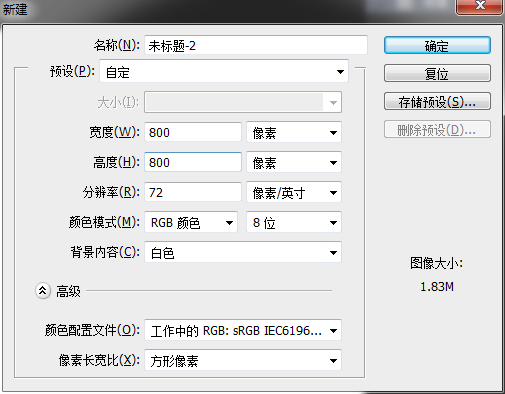
3、在工具栏上,找到圆角矩形工具
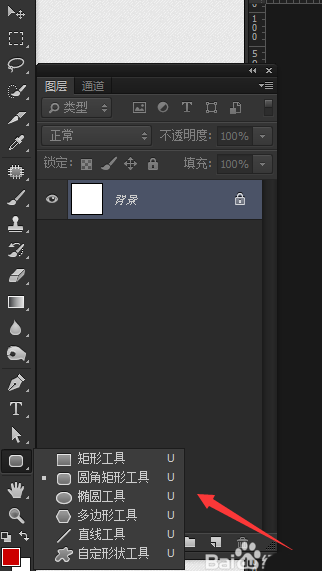
4、画出一个圆角矩形
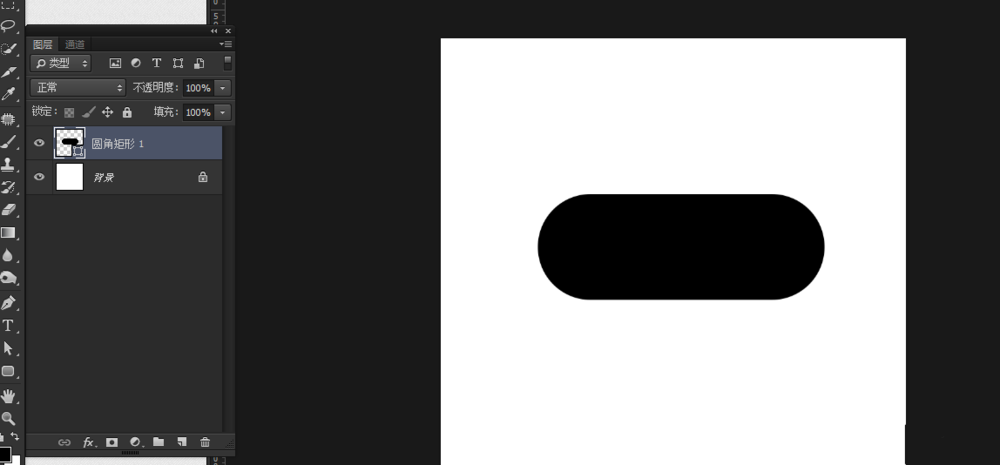
5、在矩形图层,把填充不透明度调低,调为0
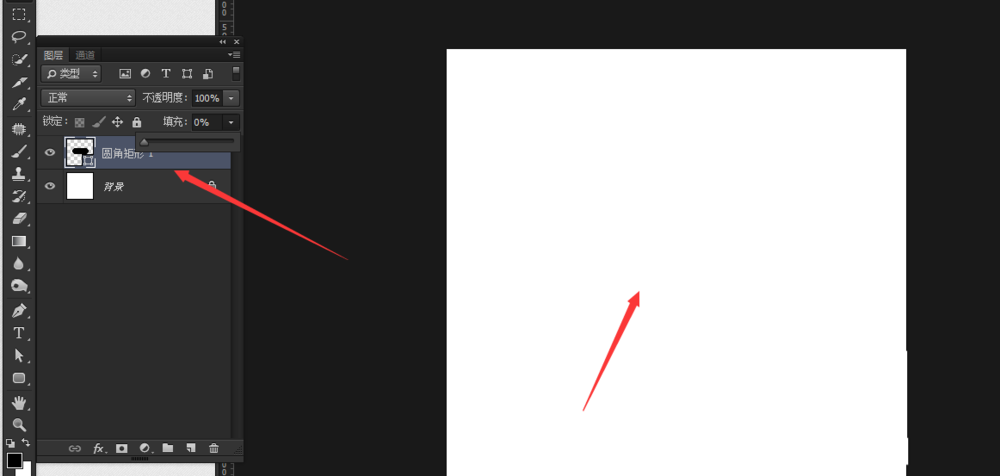
6、在矩形图层,点击鼠标右键,点击混合选项
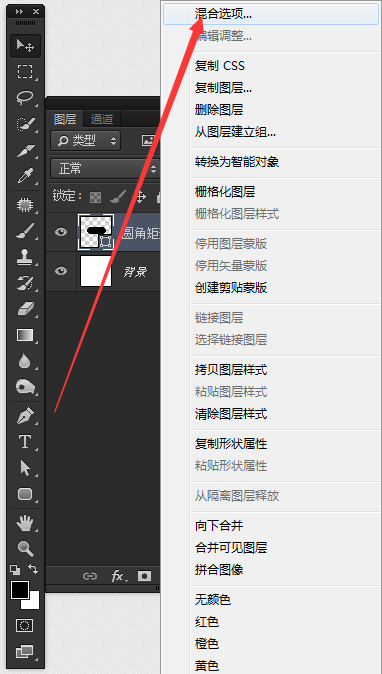
7、在混合选项里面,点击内发光,这时候一点要改混合模式为正常
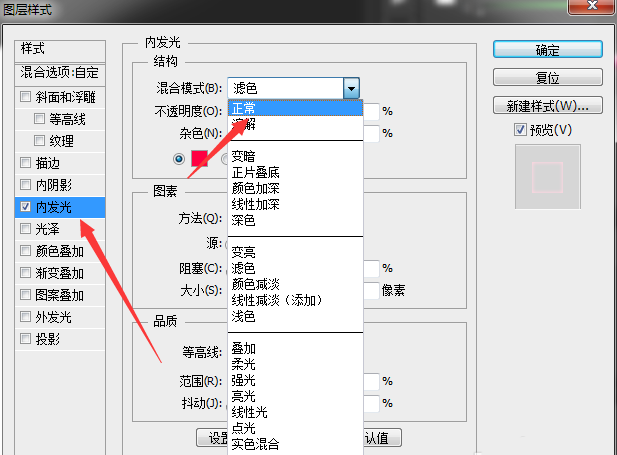
8、在混合选项,内发光,可以换颜色,大小一点要调
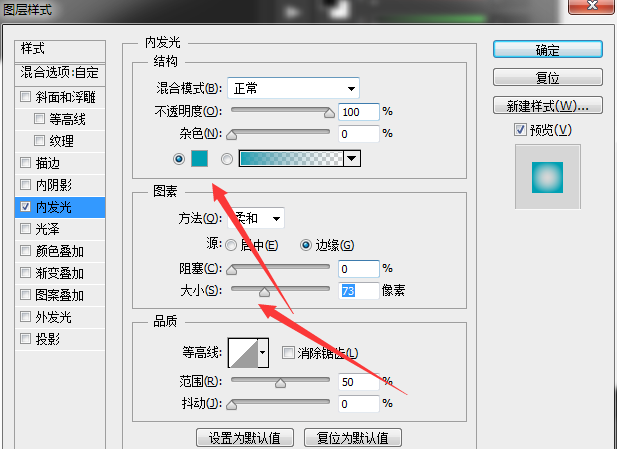
9、可以稍微加点投影,同样是在混合选项,点击投影
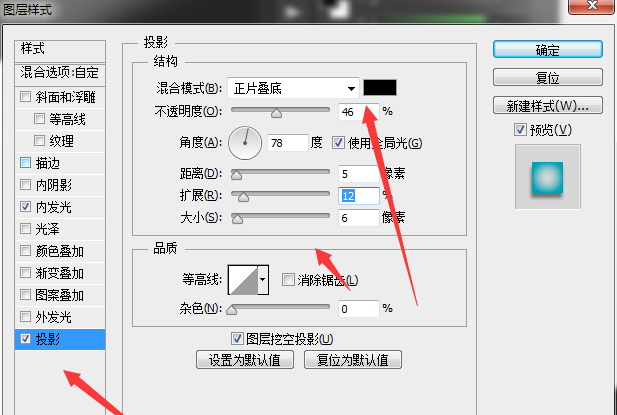
10、按钮的完成

上面就是为各位亲们带来的ps打造出作内发光效果按钮的详细操作方法,一起去了解了解吧。
关于《ps打造出作内发光效果按钮的详细操作方法》相关问题的解答易容小编就为大家介绍到这里了。如需了解其他软件使用问题,请持续关注国旅手游网软件教程栏目。
版权声明:本文内容由互联网用户自发贡献,该文观点仅代表作者本人。本站仅提供信息存储空间服务,不拥有所有权,不承担相关法律责任。如果发现本站有涉嫌抄袭侵权/违法违规的内容,欢迎发送邮件至【1047436850@qq.com】举报,并提供相关证据及涉嫌侵权链接,一经查实,本站将在14个工作日内删除涉嫌侵权内容。
本文标题:【ps如何做内发光效果[ps中内发光在哪里]】
本文链接:http://www.citshb.com/class277740.html
